¿Cómo solucionar el pop-up de Mac "Flash Player Auto Update Daemon"?
Problema: Hola. Desde que actualicé mi Mac a Mojave, he comenzado a recibir un extraño mensaje pop-up que lee «Flash Player Auto Update Daemon no está optimizado para tu Mac y necesita ser actualizado». El problema es que no tengo el plugin instalado, ¿por lo de que está hablando? Podríais por favor ayudarme, ya que estos mensajes me molestan bastante. Gracias.
Respuesta resuelta
«Flash Player Auto Update Daemon» es un mensaje pop-up que los usuarios de Mac pueden encontrarse desde una reciente actualización del sistema. Aunque LaunchDaemons puede estar conectado a algunas actividades sospechosas relacionadas con adware y otros programas potencialmente no deseados (PUPs) que redirigen el navegador Safari a falsas actualizaciones, estafas de soporte técnico, y similares sitios, «Flash Player Auto Update Daemon» no es una de ellas. El problema está más bien relacionado con una incompatibilidad entre un programa de Adobe desactualizado y la nueva versión de macOS.
El mensaje de «Flash Player Auto Update Daemon» declara lo siguiente:
«Flash Player Auto Update Daemon» is not optimized for your Mac and needs to be updated.
This software will not work with future versions of macOS and needs to be updated to improve compatibility. COntact the developer for more information.
LaunchDaemon es parte de un esquema usado por el sistema operativo Mac y llega desde un proceso «lanzado» (puede ser visualizado en el Monitor de Actividad). Es un proceso padre que ejecuta otras operaciones o trabajos cuando son demandados por aplicaciones o el sistema. Aplicaciones de terceros usan la localización /Librería/LaunchDaemons mientras que los procesos nativos están localizados en Sistema/Librería/LaunchDaemons.
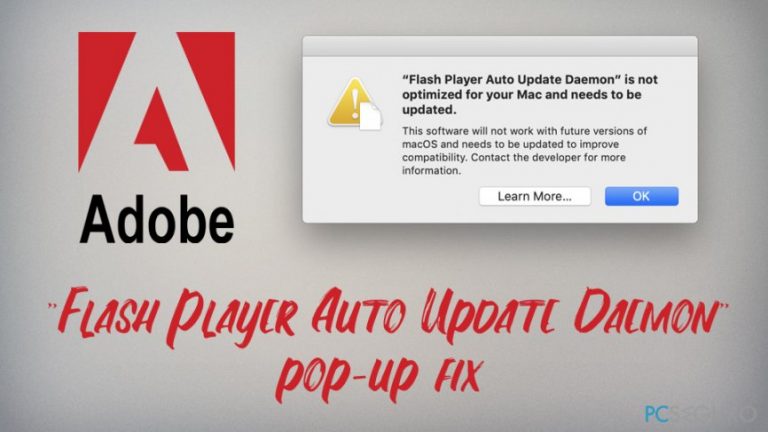
«Flash Player Auto Update Daemon» está desencadenado por un archivo .plist que está relacionado con productos de Adobe, normalmente Flash Player. Esto ocurre independientemente de si has eliminado Flash Player hace mucho tiempo – los trazos están aún ahí. Para solucionar «Flash Player Auto Update Daemon», necesitas poner fin a com.adobe.fpsaud.plist antes de que sea cargado completamente.
Para hacerlo, necesitas seguir nuestras instrucciones de a continuación.
¿Cómo solucionar el mensaje pop-up «Flash Player Auto Update Daemon» en macOS?
Antes de comenzar, nos gustaría sugerirte que descargues e instales Fortect. Esta aplicación es capaz de solucionar varios problemas relacionados con el sistema operativo Mac y puede prevenir pop-ups como «Flash Player Auto Update Daemon» de que se ejecuten por completo. Adicionalmente, Reimage es también capaz de eliminar cualquier tipo de daño causado por un virus y asegurar que el ordenador se ejecuta limpiamente.
Ahora, ¿qué puedes hacer para dejar que aparezcan los pop-ups de «Flash Player Auto Update Daemon»? Haz lo siguiente:
- Abre el Finder y, en la parte superior de la pantalla, pulsa en Ir
- Selecciona Ordenador
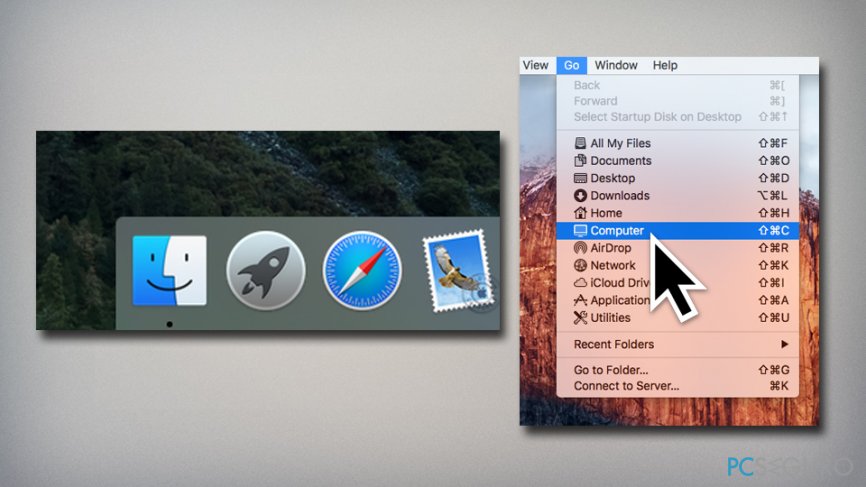
- Click en Macintosh HD > Librería > LaunchDaemons
- Click en LaunchDaemons una vez más y pulsa Command + I
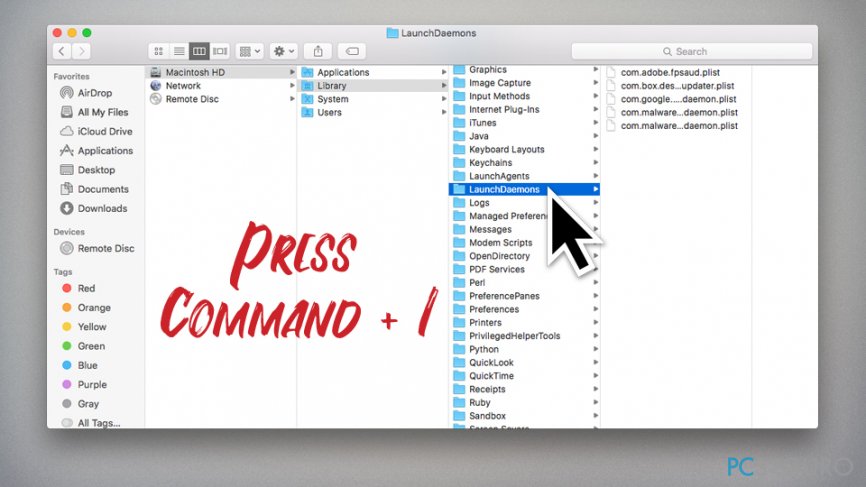
- En la ventana LaunchDaemons Info, expande Compartición y Permisos (abajo)
- Verás un icono de bloqueo en la esquina inferior derecha, haz click en él
- Te pedirá que insertes tu nombre de usuario y contraseña
- Luego, click en Todos y selecciona Lectura y Escritura y cierra la ventana de LaunchDaemons Info
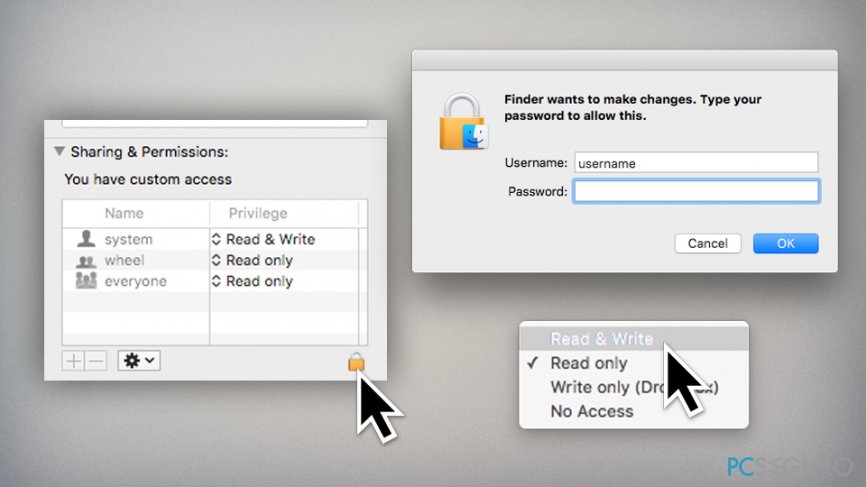
- Ahora selecciona com.adoble.fpsaud.plist bajo LaunchDaemons y haz lo mismo – configura sus privilegios a Lectura y Escritura
- Una vez hecho, abre el archivo the com.adoble.fpsaud.plist haciendo doble click sobre él
- Bajo <string> verás un parámetro <key>. Necesitas reemplazar ProgramArguments por Deshabilitado.

- Guarda los cambios y reinicia los permisos a normal tanto en la carpeta LaunchDaemons como en com.adoble.fpsaud.plist
ALERT: esta acción deshabilitará las actualizaciones automáticas para todos los productos de Adobe.
Repara tus Errores automáticamente
El equipo de pcseguro.es está intentando hacer todo lo posible para ayudar a los usuarios a encontrar las mejores soluciones para eliminar sus errores. Si no quieres comerte la cabeza con técnicas de reparación manuales, por favor, usa los programas automáticos. Todos los productos recomendados han sido probados y aprobados por nuestros profesionales. Las herramientas que puedes usar para solucionar tu error se encuentran en la lista de abajo.
Felicidad
Garantía
Prevén que páginas webs, ISP y otras partes te rastreen
Para permanecer completamente anónimo y prevenir que ISP y el gobierno te espíe, deberías emplear la VPN Private Internet Access. Te permitirá conectarte a internet siendo completamente anónimo encriptando toda la información, previniendo rastreadores, anuncios, así como contenido malicioso. Más importante, pondrás fin a las actividades ilegales que la NSA y otras instituciones gubernamentales realizan sin tu consentimiento.
Recupera tus archivos perdidos rápidamente
Las circunstancias imprevistas pueden ocurrir en cualquier momento mientras usas el ordenador: puede ser por un corte de luz, por un pantallazo azul de la muerte (BSoD) o porque actualizaciones aleatorias de Windows puedan reiniciar tu ordenador cuando estás lejos unos minutos. Como resultado, el trabajo de la escuela, tus documentos importantes y otros datos pueden perderse. Para recuperar tus archivos perdidos, puedes usar Data Recovery Pro – busca a través de las copias de los archivos que aún están disponibles en tu disco duro y los recupera fácilmente.



Qué más puedes añadir sobre el problema: "¿Cómo solucionar el pop-up de Mac "Flash Player Auto Update Daemon"?"
Lo siento, debes estar conectado para publicar un comentario.